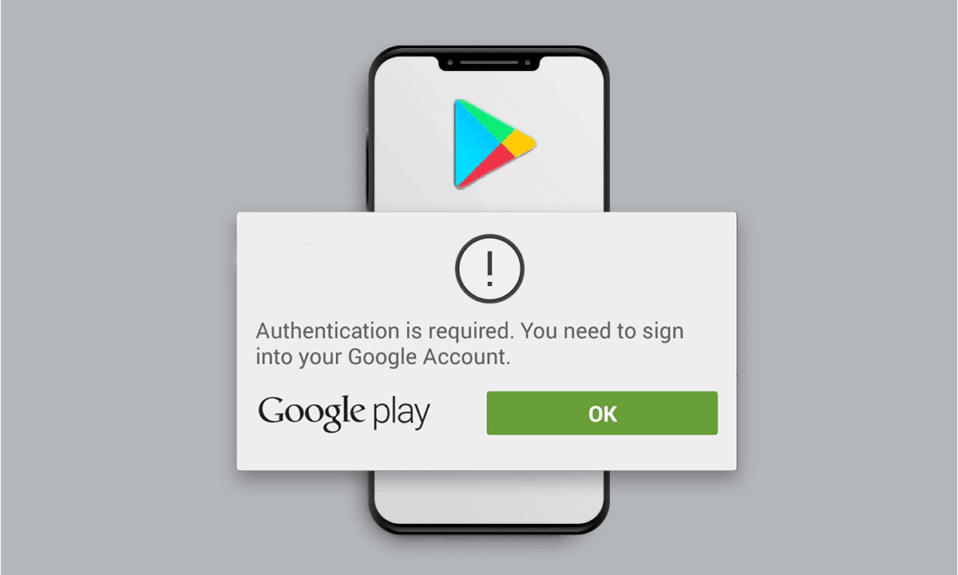
Google Play Store е един от често срещаните източници на телефони с Android, от които потребителите изтеглят почти всички приложения и игри на своите телефони. Това е най-надеждното и безопасно приложение за изтегляне на желаните приложения безплатно или с определена цена. Но понякога потребителите се сблъскват с грешката за удостоверяване в Google Play в приложението си Play Store, което им пречи да инсталират приложение на телефона си с Android. Прочетете тази статия до края, за да научите методите за отстраняване на необходимостта от удостоверяване, трябва незабавно да влезете в акаунта в Google.

Съдържание
Как да поправите грешката в Google Play Authentication is Required на Android
Някои от причините, поради които тази грешка ще възникне на вашето устройство с Android, са изброени по-долу:
- Несинхронизиран акаунт в Google
- Ограничено използване на данни за приложението Play Store
- Активирано удостоверяване на покупка в приложението Play Store
- Повреден кеш и данни на приложението Play Store
- Дефектни актуализации на Play Store
По-долу са посочени методите, които можете да прочетете и да следвате, за да научите как да удостоверите своя акаунт в Google Play на телефона си.
Забележка: Тъй като смартфоните нямат едни и същи опции за настройки, те варират от производител до производител. Следователно, уверете се, че настройките са правилни, преди да промените каквито и да е на вашето устройство. Тези стъпки бяха извършени на телефон Xiaomi, базиран на MIUI 11, както е показано на илюстрациите по-долу.
Метод 1: Принудително спиране на Google Play Store
Първото решение за коригиране на необходимото удостоверяване, което трябва да влезете в акаунта в Google, е да спрете принудително целевото приложение. В този случай можете принудително да спрете приложението Play Store с помощта на стъпките, посочени по-долу.
Забележка: Принудителното спиране на приложението Play Store няма да изтрие нито една от данните на вашия акаунт в Google.
1. Отворете приложението Настройки на вашето устройство с Android.
2. Плъзнете надолу и докоснете Приложения от списъка, както е показано по-долу.

3. Докоснете Управление на приложения > Google Play Store.

4. В информационния екран на приложението Google Play Store докоснете Принудително спиране от долната част на екрана, както е показано.

5. Натиснете OK, за да потвърдите изскачащия прозорец.

Отворете отново приложението Play Store, за да видите дали въпросният проблем е отстранен или не.
Метод 2: Повторно синхронизиране на акаунта в Google
Когато акаунтът в Google не е синхронизиран с настройките на телефона, често можете да се сблъскате с грешката за удостоверяване в Google Play се изисква. Нека видим стъпките за ръчно синхронизиране на вашия акаунт в Google от настройките на телефона.
1. Стартирайте приложението Настройки на телефона си.
2. Докоснете опцията Акаунт и синхронизиране в долната част на списъка с менюта.

3. Докоснете Google, както е показано по-долу.

4. Изберете и докоснете желания акаунт в Google от наличните.

5. Докоснете иконата Още отдолу, както е показано.
6.. Докоснете опцията Синхронизиране сега.

7. След като акаунтът бъде синхронизиран, стартирайте приложението Play Store и вижте дали все още се сблъсквате с проблема или не.
Метод 3: Деактивирайте ограничаването на използването на данни
Ограничението на данните за приложението Play Store може да предизвика обсъжданата грешка на вашето устройство с Android. Често причината за това е режимът за пестене на данни. За да знаете как да удостоверите своя акаунт в Google Play, като деактивирате ограниченията за данни за Play Store, следвайте следващите стъпки.
1. Стигнете до екрана с информация за приложението Google Play Store, както е обсъдено в Метод 1.
2. Докоснете опцията Ограничаване на използването на данни, както е показано по-долу.

3. Отметнете опцията Мобилни данни или Wi-Fi от изскачащия прозорец и докоснете OK.

Използването на данни вече ще бъде неограничено и този път грешката може да изчезне от приложението Play Store на вашето устройство.
Метод 4: Деактивирайте удостоверяването при покупка в Play Store
Ако сте активирали удостоверяването за покупки в Play Store, има определен шанс да видите проблемът, в който се изисква удостоверяване в Google Play в приложението Play Store. Прочетете и следвайте стъпките по-долу, за да деактивирате опцията за удостоверяване на покупка в приложението Play Store.
1. Отворете приложението Play Store на телефона си.
2. Докоснете иконата на профил в горния десен ъгъл, както е показано по-долу.

3. Докоснете опцията Настройки.

4. Докоснете падащото меню Удостоверяване.

5. Докоснете Изискване на удостоверяване за покупки.

6. Изберете полето Никога, както е показано по-долу.

7. Въведете паролата за Google, за да потвърдите процеса и натиснете OK.

Метод 5: Изчистете кеша на Play Store
Можете също да се отървете от въпросната грешка, като изчистите кеша и данните на Play Store от настройките на телефона.
1. Отворете приложението Настройки и информационното меню на приложението Play Store.
2. Докоснете опцията Изчистване на данни от долната част на екрана.

3. Докоснете опциите Изчистване на кеша и Изчистване на всички данни и потвърдете изскачащите прозорци един по един.

4. Стартирайте отново приложението Play Store, за да видите дали проблемът е отстранен или не.
Метод 6: Деинсталирайте актуализациите на Play Store
Ако изчистването на данни и кеш паметта не е помогнало за решаването на обсъждания проблем, опитайте стъпките по-долу, демонстриращи метода за деинсталиране на актуализациите на приложението Play Store.
1. Отворете приложението Настройки и се придвижете до информационното меню на приложението Play Store, както беше показано по-рано.
2. Докоснете опцията Деинсталиране на актуализации, както е показано по-долу.

3. Потвърдете подканата, като докоснете OK.

Метод 7: Добавете отново акаунт в Google
Може да се наложи да премахнете и добавите отново акаунта си в Google на телефона си, за да разрешите грешката за удостоверяване в Google Play, ако по-ранните стъпки не помогнаха. По-долу са стъпките, обясняващи как можете да премахнете и добавите своя акаунт в Google.
1. Стигнете до екрана за синхронизиране на акаунта, както беше обяснено по-горе.
2. Докоснете иконата Още > Премахване на акаунт.

3. От екрана Акаунт и синхронизиране плъзнете надолу и докоснете Добавяне на акаунт, както е показано.

4. Докоснете опцията Google от списъка.

5. Сега следвайте инструкциите на екрана, за да влезете и добавете желания акаунт в Google отново с правилните идентификационни данни за акаунта.

Метод 8: Инсталирайте APK файла на Play Store
И накрая, ако нищо не работи, можете да изтеглите APK файл с желаните приложения и игри, до които нямате достъп чрез приложението Play Store. Прочетете нашето ръководство за най-безопасния уебсайт за изтегляне на APK за Android, за да научите кои сайтове можете да използвате.

***
Така че, надяваме се, че сте разбрали как да коригирате изискването за удостоверяване в Google Play, трябва да влезете в акаунта в Google с помощта на подробните стъпки. Можете да ни уведомите за всякакви въпроси относно тази статия или предложения за всяка друга тема, по която искате да направим статия. Пуснете ги в секцията за коментари по-долу, за да знаем.

